百度云网盘下载链接:
https://pan.baidu.com/s/16dD7ZsFUsyvyXGzDKCJkGg
提取密码:ug23 【建议复制Ctrl+C 粘贴Ctrl+V】
简介:
Adobe illustrator,常被称为“AI”式文件是一种矢量图形文件,适用于Adobe公司的Illustrator软件的输出格式,与PSD格式文件相同,AI文件也是一种分层文件,用户可以对图形内所存在的层进行操作,所不同的是AI格式文件是基于矢量输出,可在任何尺寸大小下按最高分辨率输出,而PSD文件是基于位图输出。与AI格式类似基于矢量输出的格式还有EPS、WMF、CDR等。 安装前须知:
Illustrator CS5适用于Win 10/Win 8/Win 7/Win xp系统
注:若链接失效,请联系我们谢谢!我们提供用户下载的所有内容均来自互联网。仅限技术交流,不得用做商业用途。如有内容侵犯您的版权或其他利益的,请与我们联系,收到第一时间处理。
1鼠标右键解压到“illustrator CS5”
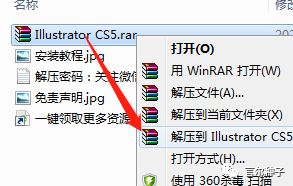
2双击打开【Adobe illustrator_cs5】文件夹
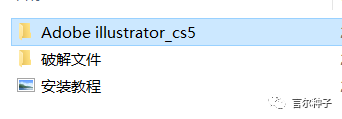
3双击运行“Set-up”
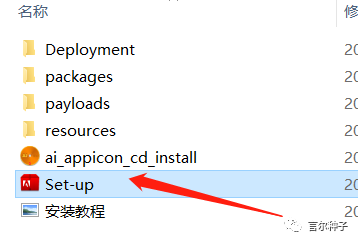
4点击“忽略并继续”
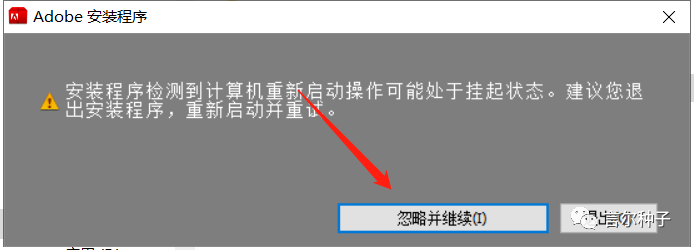
5选择显示语言,点击“接受”
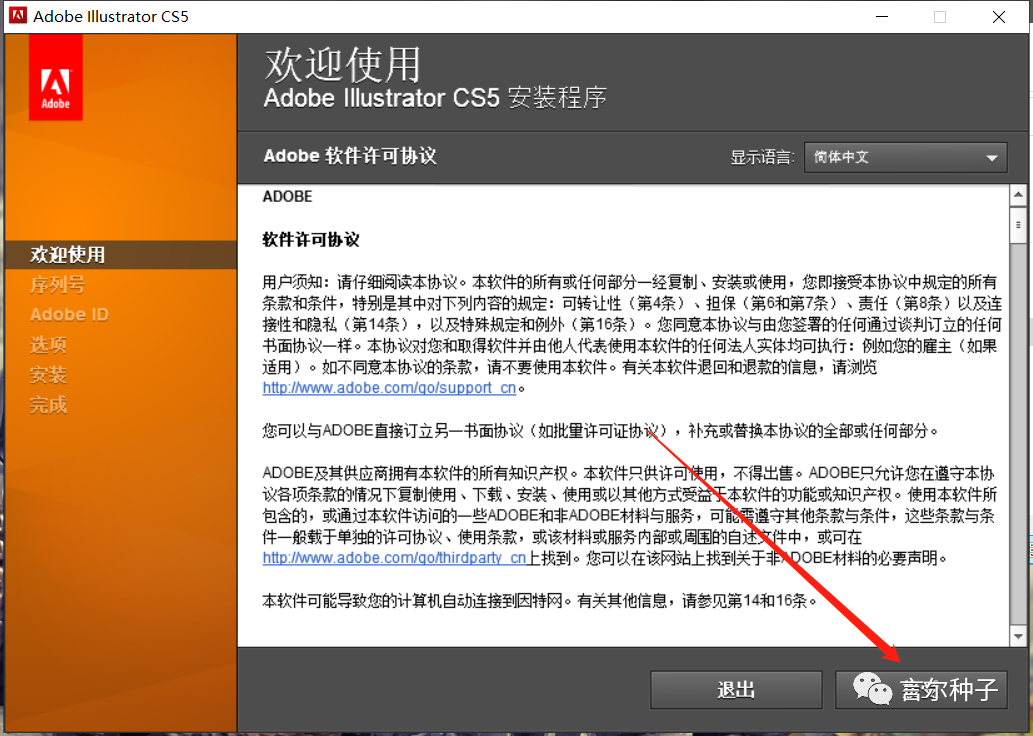
6输入1034-1006-5290-0019-3090-0219序列号,选择简体中文,点击下一步
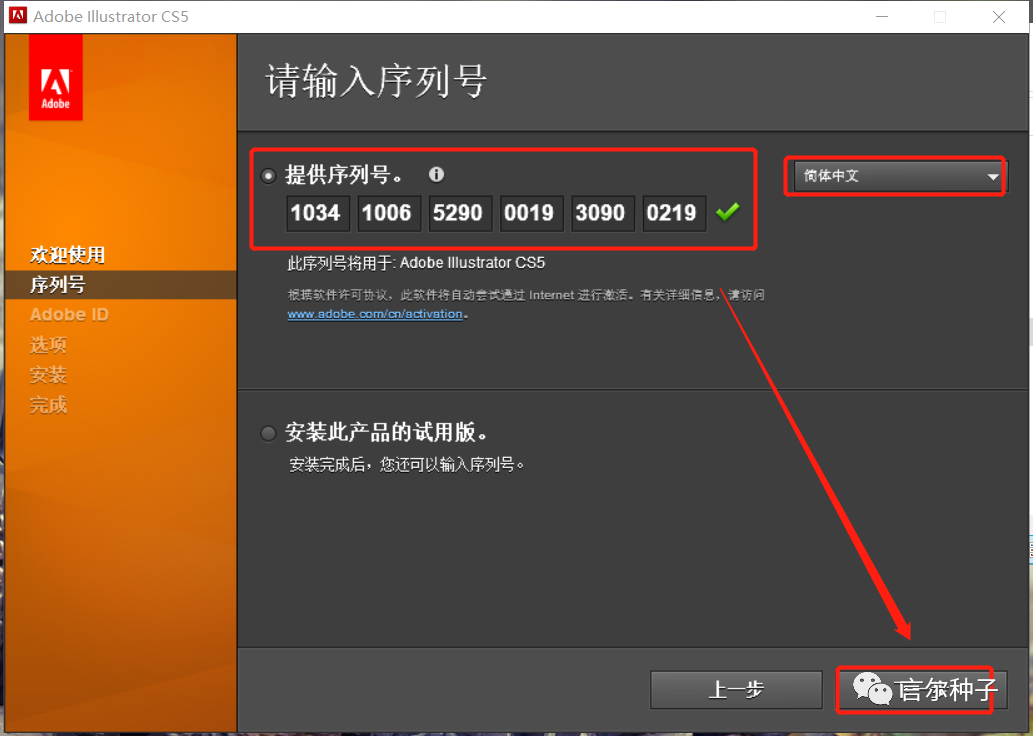
7点击“跳过此步骤”
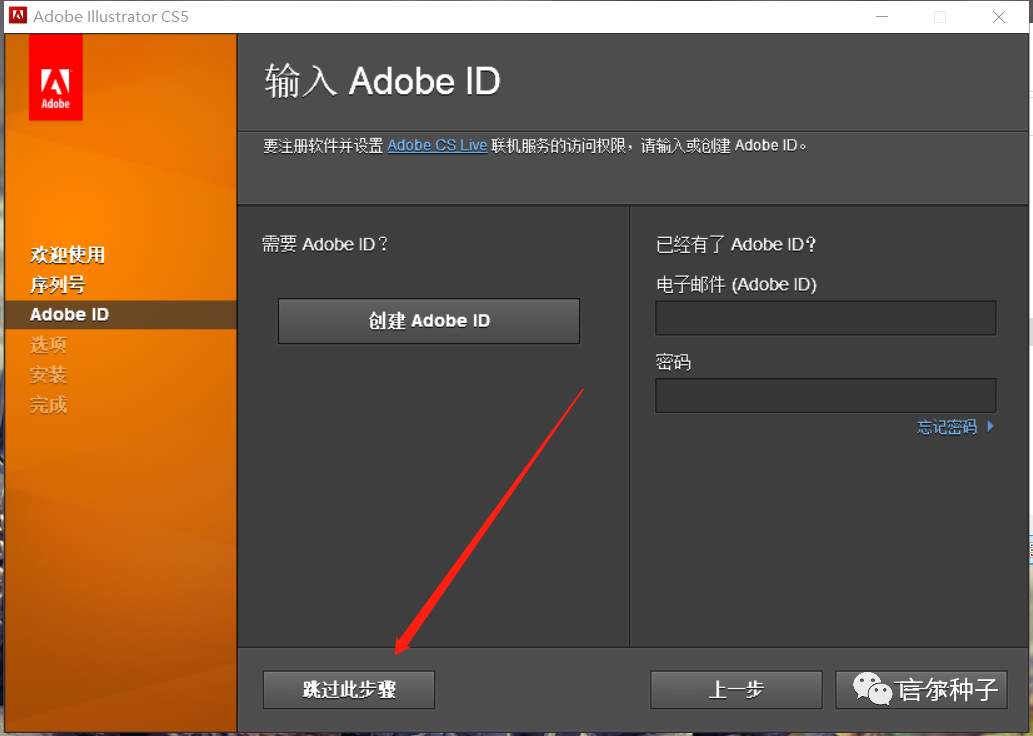
8可更改软件安装路径,点击“安装”
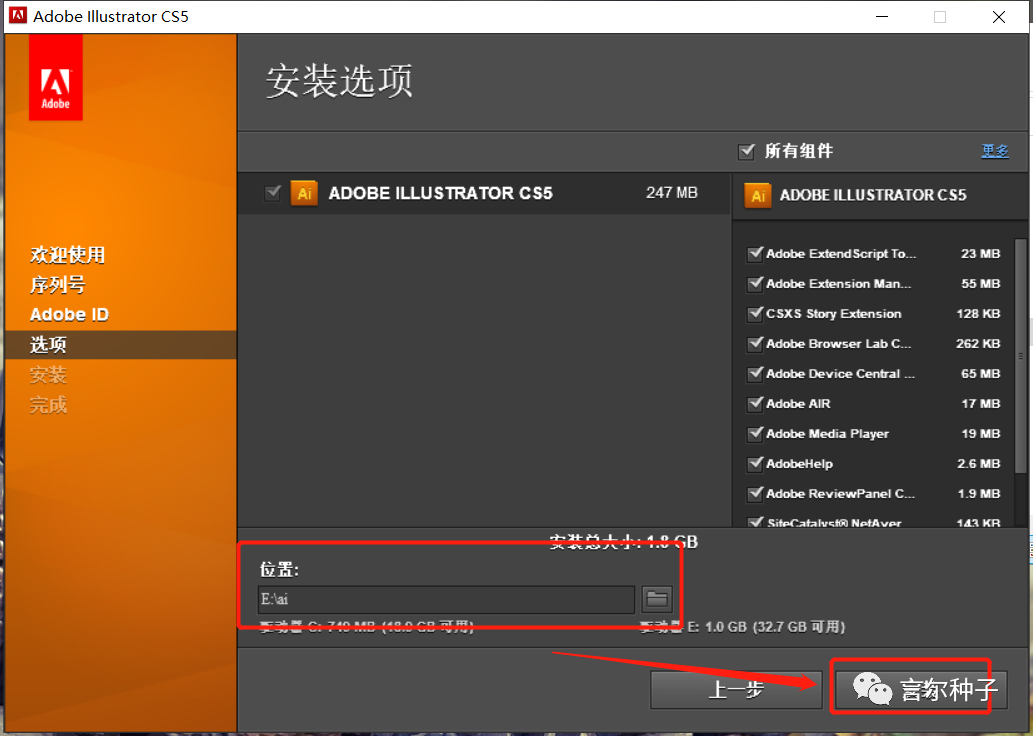
9
软件正在安装,请耐心等待
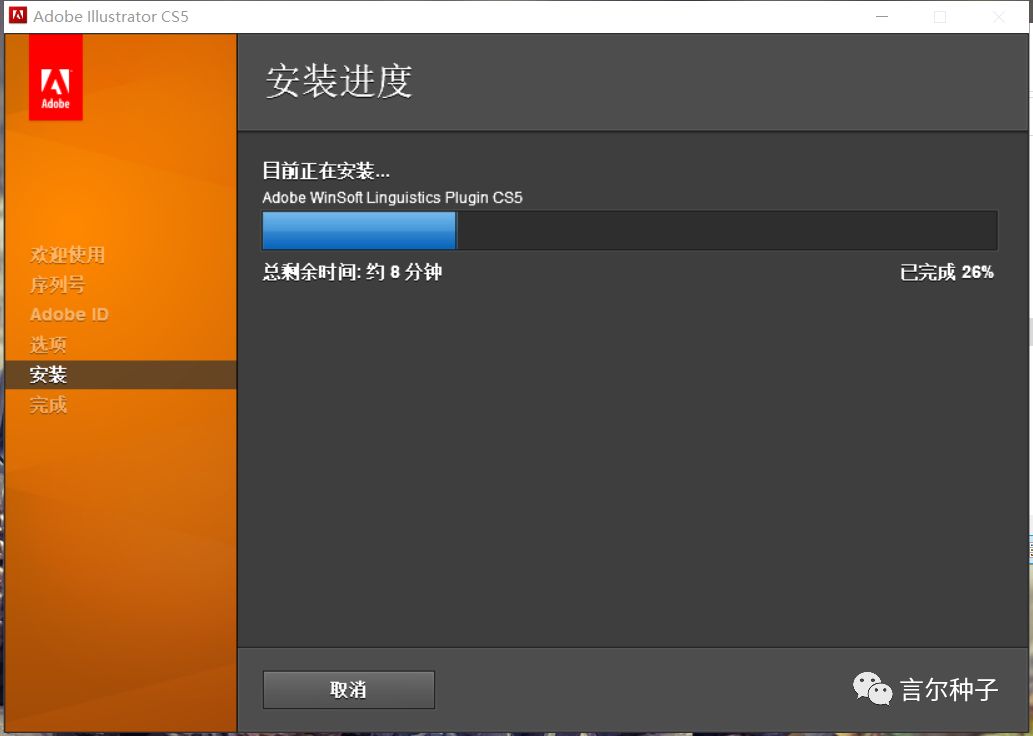
10点击“完成”
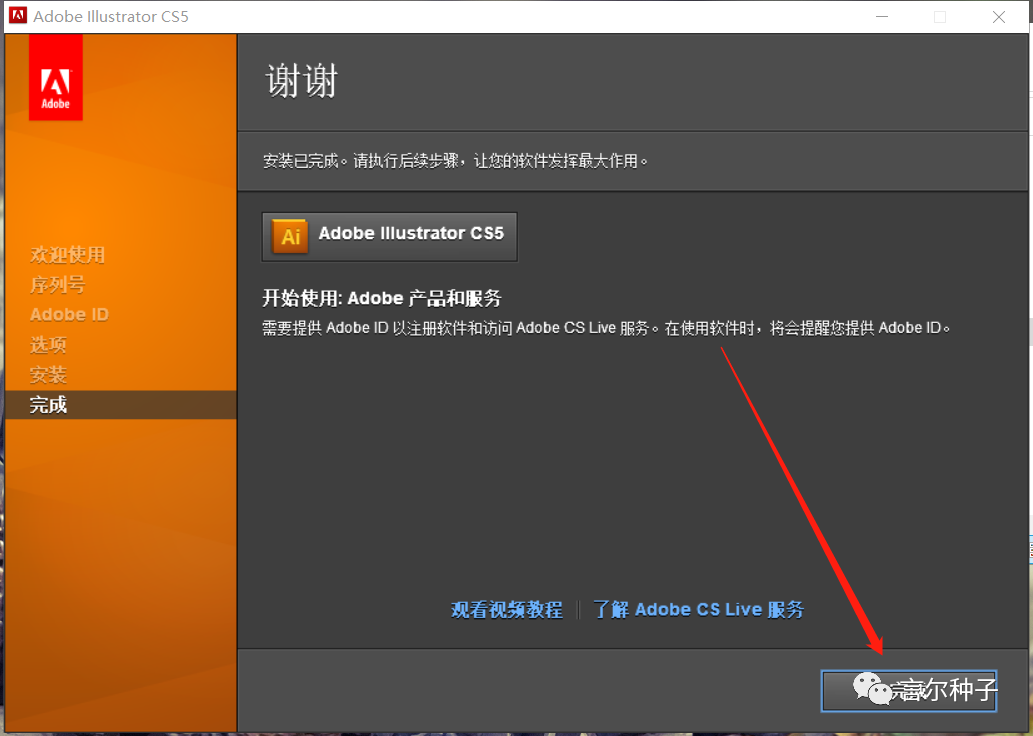
11双击打开【破解文件】文件夹
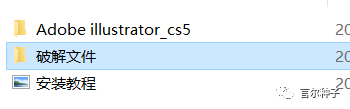
12选中【amtemu.v0.8.1】,鼠标右键以管理员身份运行【提示:若打开没有注册机,说明被电脑杀毒软件隔离了,关闭杀毒软件重新解压即可。】
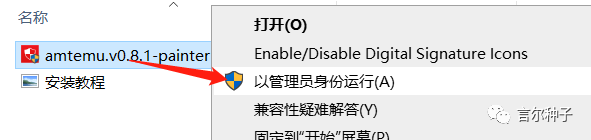
13
第一个选项卡选择Adobe illustrator CS5,点击“Install”
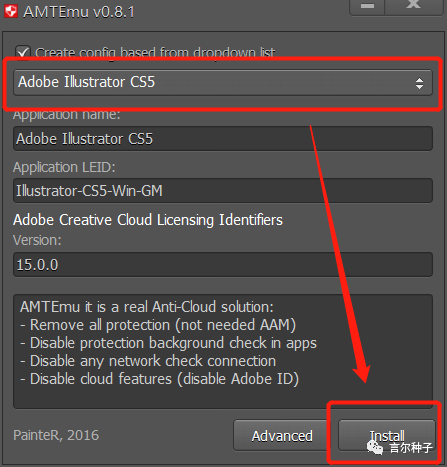
14
弹出文件资源管理器,找到并打开软件安装路径(第8步设置的路径)下的Support FilesContentsWindows文件夹(默认路径为:C:Program FilesAdobeAdobe Illustrator CS5Support FilesContentsWindows),找到后,选择该软件目录下的amtlib.dll ,点击“打开”
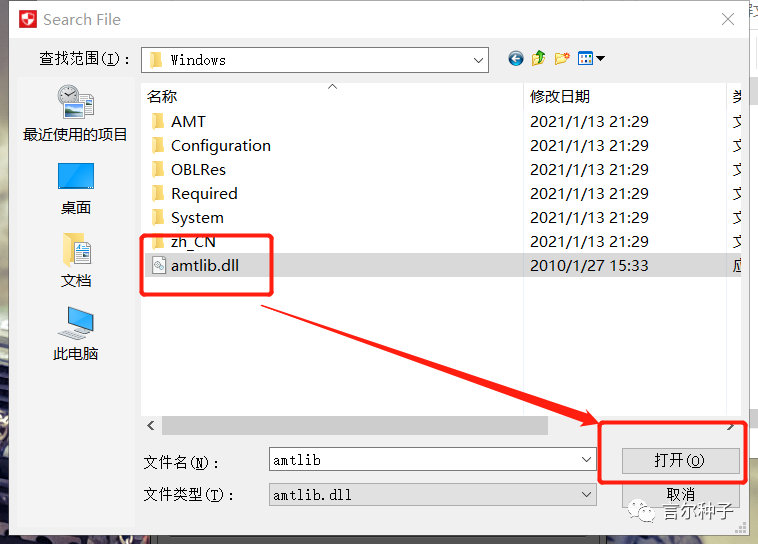
15
在注册机中看到OK字样,破解成功,关闭注册机
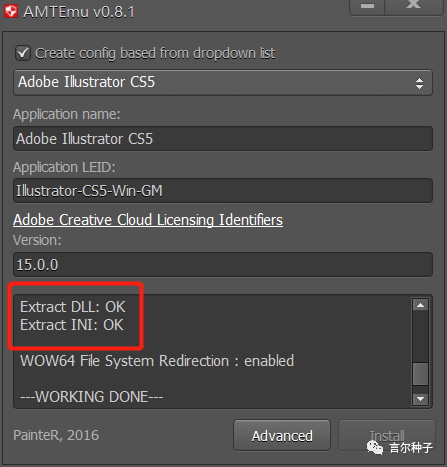
16
安装完成


